在日常使用电脑的过程中,usb设备的连接不可或缺。然而,有时会遇到电脑无法识别usb设备的情况,这往往是因为缺少相应的驱动程序。那么,如何轻松获取电脑usb驱动呢?以下为您介绍几种最佳方法。
一、利用设备管理器自动更新
1. 右键点击“此电脑”,选择“管理”。
2. 在计算机管理窗口中,找到“设备管理器”并展开。
3. 找到“通用串行总线控制器”,右键点击其中的usb设备选项,选择“更新驱动程序”。
4. 选择“自动搜索更新的驱动程序软件”,windows会自动在线搜索并安装最新的usb驱动。
二、通过制造商官网下载
1. 确定usb设备的制造商和型号。
2. 打开该制造商的官方网站,通常在网站的支持或下载页面中,可以找到对应设备的驱动程序下载入口。
3. 根据电脑的操作系统版本,选择正确的驱动程序进行下载和安装。
三、使用驱动精灵等第三方软件
1. 下载并安装驱动精灵等专业的驱动管理软件。
2. 打开软件,它会自动扫描电脑硬件,检测到未安装或需要更新的驱动程序,包括usb驱动。
3. 点击下载和安装按钮,软件会自动完成驱动的下载与安装过程,操作十分便捷。
四、利用系统还原
1. 如果电脑之前能够正常识别usb设备,只是在某次操作后出现问题,可以尝试使用系统还原功能。
2. 打开“控制面板”,选择“系统和安全”,再点击“系统”。
3. 在左侧找到“系统保护”,点击“系统还原”按钮,按照提示操作,选择一个之前能够正常使用usb设备的还原点进行还原。
五、windows update更新
1. 打开“设置”,选择“更新和安全”。
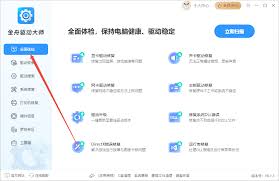
2. 点击“windows update”,然后选择“检查更新”。
3. 如果有可用更新,包括usb驱动的更新,系统会自动下载并安装。
通过以上这些方法,您可以轻松获取电脑所需的usb驱动,解决usb设备无法识别等问题,让电脑与usb设备的连接更加顺畅,确保日常工作和娱乐不受影响。选择适合您的方法,快速让usb设备恢复正常使用吧。






















